Cum se utilizează recordmydesktop în Ubuntu, aplicați un simplu recorder de ecran pentru Ubuntu. Recordmydesktop install pe sistemele Ubuntu Linux care înregistrează întregul desktop sau sunt predefinite (Ubuntu).
Instalați recordmydesktop pe Ubuntu
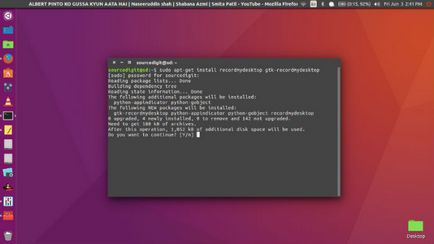
Deși recordmydesktop este un instrument de linie de comandă, utilizatorii Ubuntu se poate instala o interfață grafică pentru aplicația - GTK-recordmydesktop. Rulați următoarele comenzi în terminal pentru a instala:
$ sudo apt-get instalați gtk-recordmydesktop
După instalare, deschideți aplicația din linia Ubuntu.
Utilizând recordmydesktop
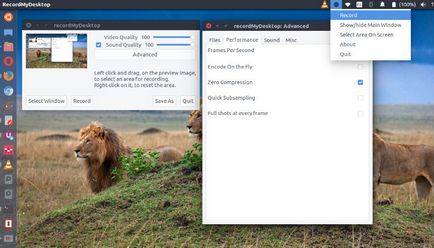
Utilizarea aplicației pentru înregistrarea ecranului de lucru este foarte ușoară. Înainte de a începe, Să înțelegem interfața grafică a aplicației:
- Cea mai ușoară cale de a începe înregistrarea este pur și simplu să faceți clic stânga pe pictograma tăvii sau faceți clic pe butonul "înregistrare" din fereastra principală. Când începeți o sesiune de înregistrare, fereastra principală se va ascunde, dacă ați făcut-o deja manual, prin meniul de pictograme din tava pop-up.
- După scrierea în fișierul theora / ogg-vorbis, datele sunt codate automat. Fișierul este salvat în formatul ogg. Când se încheie codarea, apare fereastra principală, dacă ați ascuns-o manual prin pictograma pop-meniu.
Când aplicația este activă, puteți vedea și aplicația din panoul care are 3 stări:
- Oprit (cerc roșu, semn de înregistrare)
- Înregistrați (zona, semnul stop)
- Suspendate (două dreptunghiuri paralele și verticale subțiri, denumite și pauză)
Când opriți recordmydesktop (la pornire), pictograma va fi un semn de intrare, ceea ce înseamnă că, dacă ați lăsat clic pe ea, începe un nou record. După ce începeți înregistrarea, acesta va deveni un pătrat, ceea ce înseamnă că dacă faceți clic pe butonul stâng al mouse-ului se va încheia sesiunea curentă. Dacă faceți clic dreapta pe pictograma tăvii în timpul înregistrării, imaginea se va schimba într-un caracter de pauză. Faceți click stânga sau dreapta pentru a returna programul pentru a înregistra starea.
Articole corelate:
Articole similare
Trimiteți-le prietenilor: